
תוכן עניינים:
- מְחַבֵּר John Day [email protected].
- Public 2024-01-30 09:17.
- שונה לאחרונה 2025-01-23 14:46.
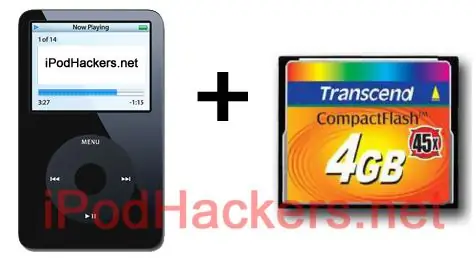
יתכן שראית את הוראות השימוש האחרות שלי כיצד להמיר את ה- iPod Mini ו- iPod iPod שלך ל- iPod ותהית אם תוכל לעשות זאת גם עם ה- iPod Video. הערה: חלק מההוראות דומות מאוד (אם לא זהות) לשאר האייפוד אז אל תתפלאו אם אחזור על עצמי … לכולנו יש או מכיר מישהו שיש לו אייפוד עם כונן קשיח מת.. כמובן שאתה יכול פשוט לקנות כונן אחר אבל אתה חוזר לאותה אמצעי סיבוב רעבים, מועדים לכישלון ושבירים. במקום זאת, שדרג את ה- iPod שלך כדי להשתמש בזיכרון Flash. אין ספק שכונן קשיח יכול להכיל את כל 30, 000 השירים שלך, אבל אפילו כרטיס של 4 ג'יגה -בתים יכול להכיל יותר מ -24 שעות של מוזיקה - בדרך כלל אני מחליף שירים מספיק פעמים כדי שאני לא צריך לשאת 20+ ג'יגה של שירים בכל עת. אתה יכול גם לבדוק את ה- Bluetooth החדש שלי iPod iPod וידאו ב iPodHackers.net
שלב 1: מה שאתה צריך



1) שלא כמו ההוראות האחרות שבהן הראיתי כיצד ניתן לשדרג את ה- iPod Mini שלך עם זיכרון פלאש, אינך יכול פשוט להחליף את הכונן הקשיח בכרטיס פלאש. ממשקי הכונן וה- CF בגודל 1.8 אינץ 'דומים, אך תזדקק למתאם כדי לגשר על הממשק מהכרטיס למחבר HD באייפוד. מציאת המתאם הייתה החלק הקשה ביותר בהליך זה. למרות שניתן להשיג מתאמים עבור אייפוד 4G זול ב- eBay, Tarkan Akdam הוא לדעתי האדם היחיד בעולם שמוכר מתאם אמין ל- iPod Video מהדור החמישי. קנה את שלך כאן. אל תבוא לבכות אליי אם תשתמש במתאם טייוואני זול ונשרף האייפוד שלך! 2) כלי לפתיחת האייפוד (כלי פלסטיק ללא סימון ו/או מברג שטוח). תרקאן ישלח לך קבוצה כזאת עם הרכישה.3) תזדקק גם לדבק חם או סרט קצף דו צדדי. 4) כמובן שתזדקק לכרטיס Compact Flash תואם ATA מלא. כל גודל יעבוד, אך כעת תוכל לקבל כרטיסי 8GB בפחות מ- $ 60 נכון לכתיבת שורות אלה. היה לי מזל טוב עם Transcend ו- Sandisk. בדוק את מפרט, לא כל הכרטיסים יעבדו. 5) אה כן, וודא שאתה מתחיל עם אייפון פועל באופן מלא ד! אל תניח שליחידה השבורה שקנית מאיביי יש פשוט כונן רע.
שלב 2: פתח את ה- iPod שלך




יש ממש אלפי מדריכי DIY והדרכות כיצד לפתוח נכון את ה- iPod שלך, כך שלא אכנס לזה כאן. אני מניח שאם אתה באמת מוכן לעשות את הפריצה הזו לאייפוד שלך אתה כבר יודע או יכול להבין בקלות כיצד לפתוח אותו. מיותר לציין שסרטון ה- iPod קצת יותר קשה לפתיחה מאשר ה- 4G. אז, סובב את המתג כדי להחזיק אותו, קח את הזמן ואל תשבור אותו!
אני חייב להזהיר אותך שאם לא פתחת יחידת 5G בעבר, אל תפרק אותה אחרי שתפצח את המארז. הסוללה מחוברת באמצעות כבל סרט בפינה הימנית התחתונה (אייפוד עם הפנים כלפי מטה). השתמש במברג קטן או בכלי אחר כדי למשוך את המחבר כלפי מעלה כדי לפנות את הכבל. הכנתי כלי משלי לעשות זאת מכיוון שאני מרגיש שזה גורם פחות לחץ על המחבר.
שלב 3: הכינו את כרטיס הפלאש והמתאם




הנח את המתאם שטוח על השולחן וחבר את כרטיס ה- CF שלך. וודא שהוא יושב במלואו ושאין סיכות כפופות.
המתאם תוכנן כך שיתאים באופן מושלם למסגרת האייפוד כך שאין צורך בדבק או סרט נוסף שיחזיק אותו במקומו אך הוא תלוי בך.
שלב 4: הסר את הכונן הקשיח והתקן את כרטיס ה- CF



היזהר כאן, אל תוציא רק את הכונן הקשיח הישן!
הסר את שני פגשי הגומי, זרוק אותם. קפל בזהירות את הכונן כפי שמוצג. לאחר מכן, הסר את הכונן על ידי הפניית לשונית הנעילה במחבר ה- ZIF של הכונן והפרדת הכונן מהכבל. הכנס את מכלול המתאם/הכרטיס לאייפוד והכנס את כבל הסרט למחבר ה- ZIF של המתאם. לאחר שכבל הסרט יושב במלואו, השתמש בכוח אחיד על כל מוט הנעילה כדי להצמיד אותו למקומו. אל תדחוף רק את האמצע או שאתה עלול לשבור אותו!
שלב 5: בדוק את הפונקציונליות של ה- iPod ושחזורו
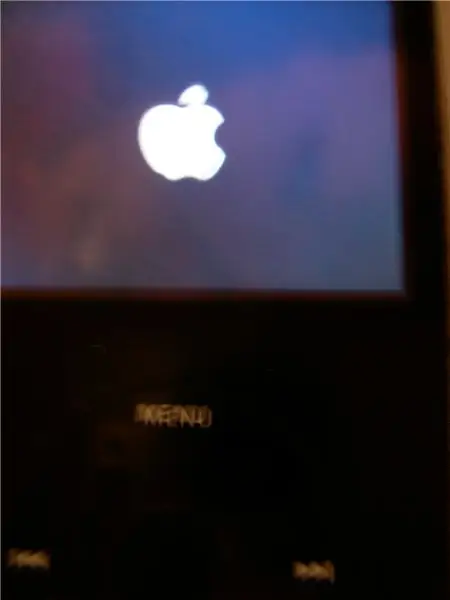

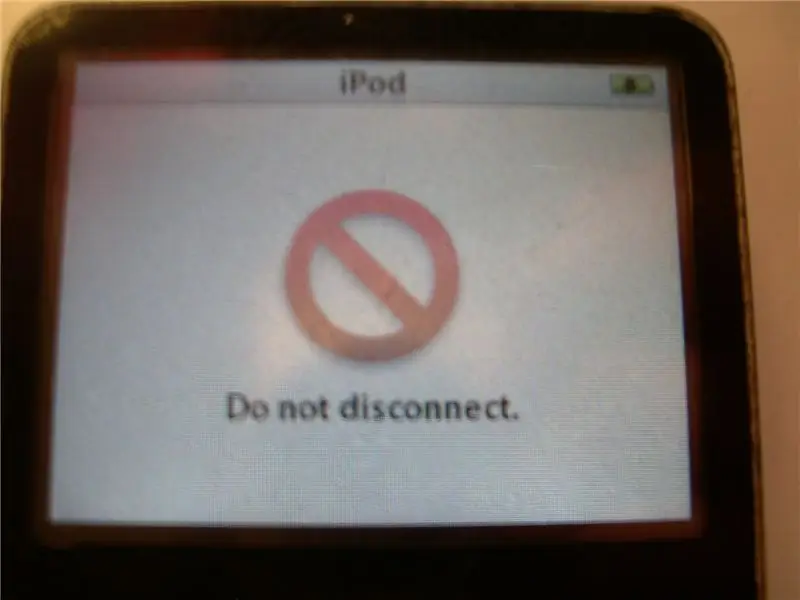
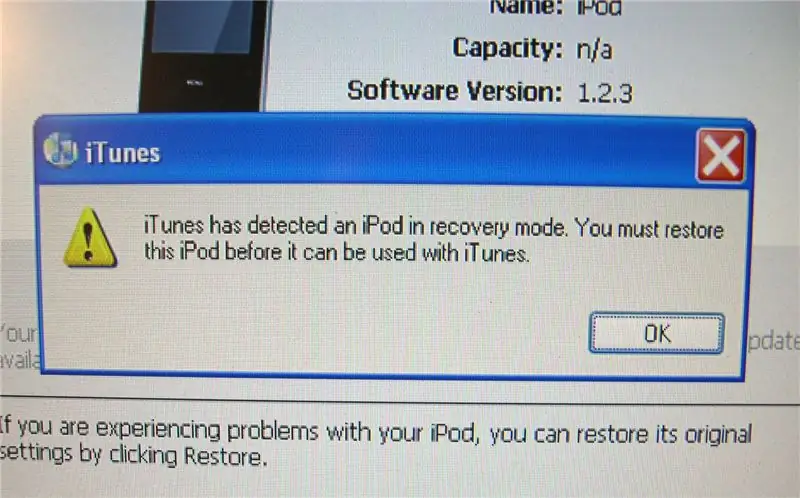
חבר מחדש את הסוללה וחבר בזהירות את חלקי האייפוד אך אל תיסגר עדיין.
חבר את ה- iPod למחשב באמצעות מחבר העגינה. אם iTunes אינו נפתח אוטומטית, עשה זאת כעת. בשלב זה, iTunes אמור לזהות את ה- iPod שלך וייתן לך אפשרות לשחזר את ה- iPod להגדרות המקוריות שלו. רצף האירועים יהיה בערך כפי שמוצג בתמונות. לאחר השלמת תהליך השחזור, ה- iPod שלך יציג הודעה המציינת כי היחידה שוחזרה וצריכה להופיע ברשימת המכשירים שלך ב- iTunes. טען כמה שירים ובדוק את זה. אם הכל בסדר, הצמד את האייפוד ותהנה!
שלב 6: לפני ואחרי
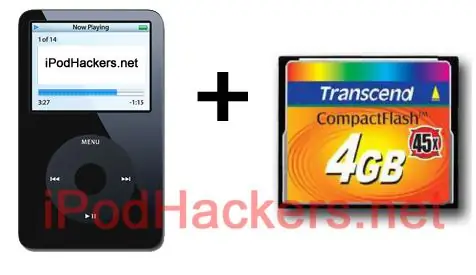
כמה מההבדלים בין יחידת HD הישנה לגרסת הפלאש החדשה שלי: ה- iPod שוקל כעת בערך 20% פחות! האייפוד עכשיו הרבה יותר מחוספס וכבר לא יסבול מכשל בכונן הקשיח. עכשיו צא ועשה לעצמך iPod Boombox מותאם אישית ובקר www.iPodHackers.net! תודה לטארקאן אקדאם על התמיכה והעצות שלך בהכנת מדריך זה. בדוק את ההוראות האחרות שלי לקבלת פריצות iPod נוספות.
מוּמלָץ:
כיצד לצלם סרטון של מסך המחשב שלך !!: 5 שלבים

כיצד לצלם סרטון של מסך המחשב שלך !!: הוראה זו תראה לך מהיר & דרך קלה לצלם וידאו ממסך המחשב אנא הירשם לערוץ שלי תודה
מכשיר רובוטי מדור שני (פיזיותרפיה): 7 שלבים (עם תמונות)

Gen 2 (פיזיותרפיה) מכשיר רובוטי: סיכום: מטרת Gen 2 היא לסייע בהזזת פרק כף היד של המטופל שנפגע מתאונה על ידי משיכת ידו פנימה והחוצה. במקור, ה- Gen 2 נוצר לתחרות AT & T 2017 Developer Summit, ואז החלטתי לעשות
המרת הטלפון הישן שלך למתג מרחוק: 7 שלבים (עם תמונות)

המרת הטלפון הישן שלך למתג מרחוק: האם תהית פעם מה לעשות עם הטלפונים הבסיסיים הישנים שלך? הופעתו של סמארטפון בעשור האחרון הפכה את כל הטלפונים הבסיסיים למיושנים. למרות שהיו להם חיי סוללה טובים ומראה הגון הם פחות בהשוואה לסמארטפונים גדולים שיש להם
המרת שלט IR שלך לשלט רחוק: 9 שלבים (עם תמונות)

המרת שלט ה- IR שלך לשלט רחוק: במדריך ההוראה של היום, אראה לך כיצד תוכל להשתמש במודול RF גנרי ללא מיקרו -בקר אשר יוביל אותנו בסופו של דבר לבנות פרויקט בו תוכל להמיר שלט IR של כל מכשיר ל- RF מְרוּחָק. היתרון העיקרי של המרת
המרת אוזניות ה- Bluetooth שלך לאוזניות Bluetooth קוויות: 5 שלבים (עם תמונות)

המר את אוזניית ה- Bluetooth שלך לאוזניות Bluetooth קוויות: היום אני הולך לספר לך כיצד לייצר או להמיר אוזניית Bluetooth חוטית משלך. עקוב אחר הצעד שלי ואתה נמצא כמה צעדים מאחור כדי להמיר אותו
